通过以上对比,dx4600 pro不枉pro之名。
ugos体验更上一层楼,值得关注的重大更新
绿联进入nas赛道以来,在听取用户意见上表现非常不错,不断根据需求新增相关功能,完美ugos系统,以下是相关重大更新,实打实的体验提升。
1、支持web管理和交互、支持本地账号登录
绿联初发布时只能使用绿联云app进行交互,不支持web网页交互,这不,绿联在上半年的更新中就完整支持网页交互了,同样也持开启本地帐号登录;这个更新让绿联不再只依赖于云端、app进行交互,甚至在内网或网络突发状况时,使用局域网+本地账号或 ip 直连+本地账号的形式来保证nas正常使用。
ps:即将新增支持通过本地账号的ip直连方式登录,预计下一次更新中支持。
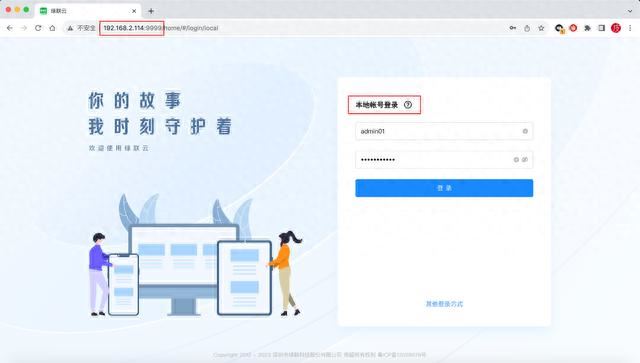
2、云影院再升级、接入t m db数据库、tv端云影院发布
绿联云影院从无到有,从有到完善,绿联私有云开发团队一直在努力,除了云影院原生的影音刮削来源外,额外引入了t m db数据库,在影片索引、刮削能力、识别能力方面更上一层楼。
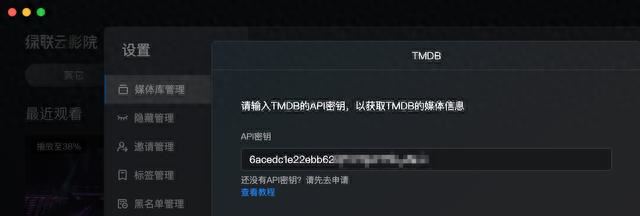
另一个重磅更新是tv端新增云影院功能了,喜欢用大屏观影追剧的同学有福了,和绿联云手机端一样的云影院体验,这不,在收到更新提示后,第一时间就用起来了,舒服。
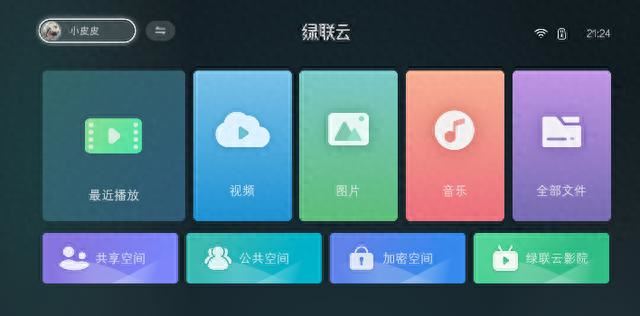
此外,在8月份更新中,对于云影院的小细节优化也不少,例如新增排序功能、支持通过t m db生成系列合集影片、媒体库可添加到公共空间等等。
3、新增绿联云音乐、有声听书功能
就在最近更新中,新增了绿联云音乐、有声听书功能,终于可以把我的音乐放到nas中进行管理了;另外,喜欢听书的朋友也可以把音频放到有声听书应用中,配合绿联这优秀的远程访问能力,在外也能随时听音乐、听书啦!
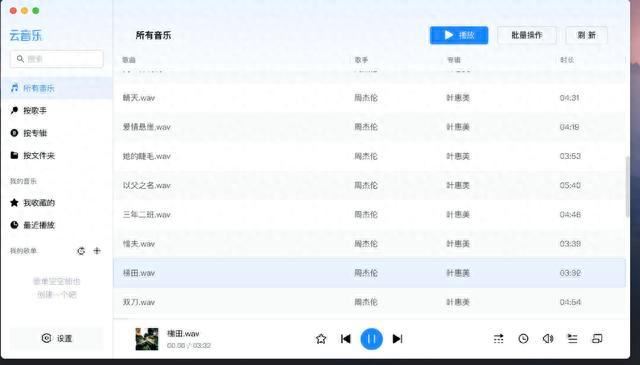
4、支持smb 3.0多通道,读写体验翻倍
smb多通道技术可以将多个网口速度叠加到一起实现读写速度翻倍,和普通的链路聚合不同,smb 3.0不仅能提升提升多用户读写体验,单用户读写体验也能直接翻倍提升,而且不需要购买较昂贵的网管型交换机也能实现,省钱小技巧+1。
如绿联dx4600都是双2.5g网口,借助smb 3.0,可提供5gbps最高读写速度;有需求的同学赶快使用起来。
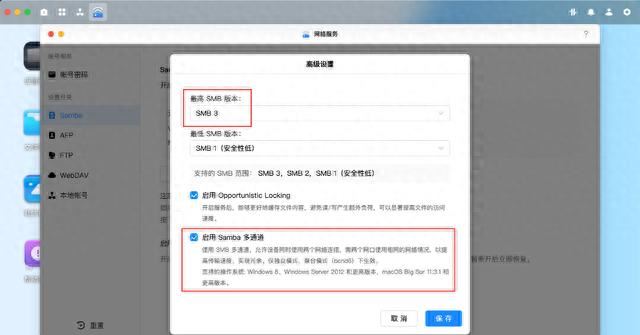
5、新增文件收集功能、支持批量解压缩以及分卷解压等
文件收集这个功能还挺实在,如果是组织活动发起者,需要收集资料,借助这个功能,可以统一收集参与者提交的资料到nas中,免去挨个索取资料的需求,就算参与者没有绿联云账号或者app也是能正常上传资料的。
此外,还更新支持了文件批量解压、分卷解压等文件管理方面的功能,再也不用挨个去点解压了。
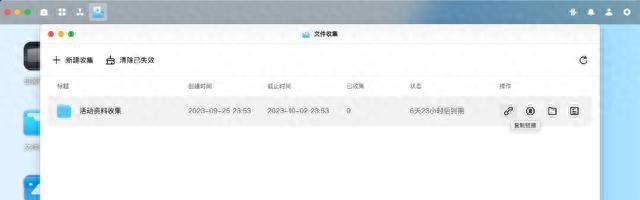
6、其它
新增独立和桥接网络模式、移动端也新增了docker服务和容器管理功能,可以在手机上通过绿联云app查看和管理容器状态了;新增自定义host功能,再也不用通过ssh命令来操作了,安全性提升;以及还有相册方面优化,例如优化人物和事物相册的识别等等,许许多多的功能优化和体验提升。
以及还有webda v挂载优化,支持第三方webda v挂载;更多优化和提升就不再多说啦,下面进入本篇主题!
绿联云app:来邀请家人成为nas共享者
想让nas成为全家的『私有云』、全家的影音中心,必须要让家人成为nas的使用者,才能享受nas带来的便利。
传统nas的配套app非常多,例如在手机上查看文件你需要下载一个文件管理app;想观影,你要下载它对应的影音app;查看相片备份又得额外下载一个相片应用;
这就意味着,想要使用nas的完整功能,你需要安装一大堆应用,对于精通nas的玩家来说问题不大,但是对于一般用户而言无疑是增加了使用难度。
所以,要想搭建一台全家老少都会用、且都能玩得转的nas,必须要整合这些功能;绿联私有云正是将nas中所有功能整合到一个app:绿联云app;极大降低了使用难度。
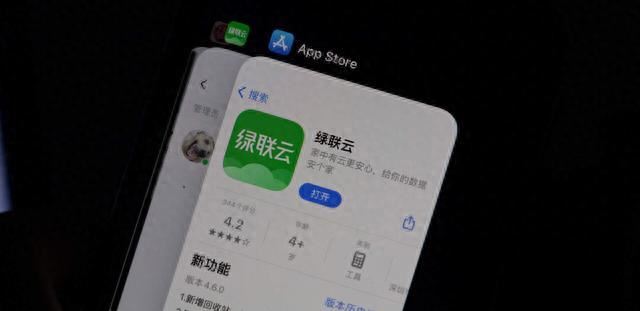
绿联nas的初始化和配置过程非常简单,将nas接入硬盘、通电开机,打开绿联云app进行设备添加,全程傻瓜化操作;然后在存储管理中,按界面提示添加并创建存储空间,ok,你没看错,这样就把nas搭建起来了。
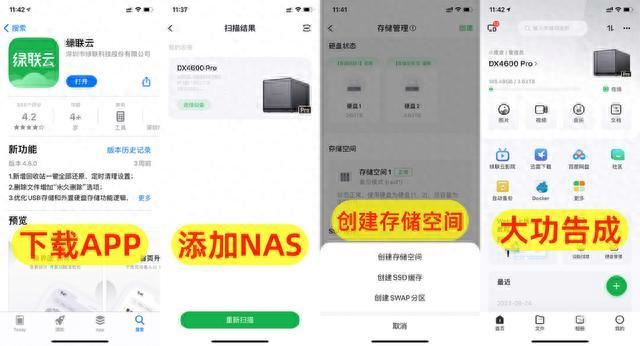
此时作为管理员的你,为了让家人也能一起使用nas,你需要把全家人加入到nas成员中。
绿联云的用户采用邀请制,打开绿联云app,在『我的』-『用户管理』-『邀请』中出示邀请码,并让家人下载绿联云app并扫码加入,成为nas的共享者。
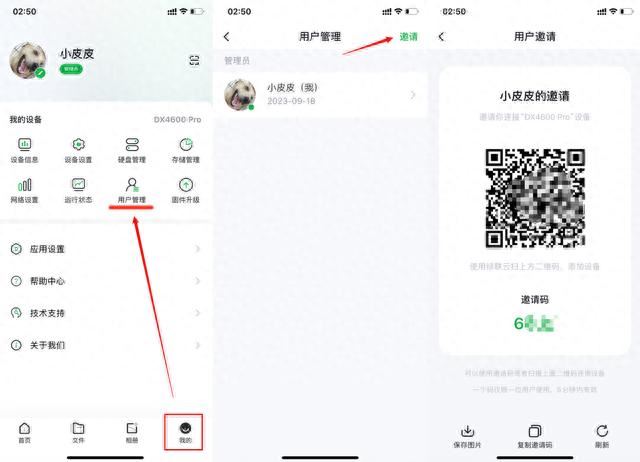
绿联云app界面主要分为4个部分,非常容易上手,基本一看就会,所以不用担心家人不会用。
- 首页:提供了nas基础状态、常见功能入口,如绿联云影院、docker管理、下载工具入口;
- 文件:文件管理,在这里可以和nas进行完整文件管理交互操作。
- 相册:从各设备备份到绿联nas的相片可以在这里统一查看管理、创建全家都可以看的共享相册等等。
- 我的:这里和nas各种设置相关,主要为管理员操作,初始化后这里基本很少用到。
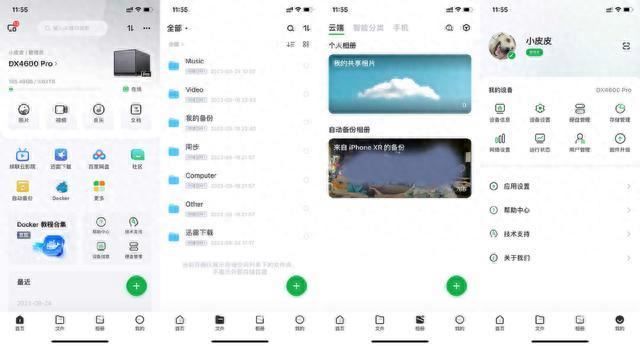
在pc端,提供windws、mac os系统客户端,和手机客户端界面逻辑操作一致,操作同样没有难度,如果家人也有在电脑是办公、资料调用等需求,在电脑上安装绿联云pc版客户端即可(绿联云官网提供下载)。
绿联云pc版界面如下,各种功能一一罗列,也可以在左上开始菜单中添加更多快捷方式到桌面。
不管是pc版还是手机端绿联app,都自带远程访问功能,意味着你可以随时连接nas。
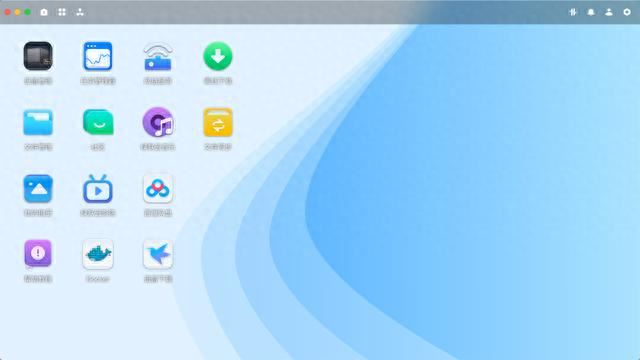
通过前面步骤,已经成功让家人成为绿联nas的共享者、使用者,并且每个用户的数据是相互独立的,所以你不用担心家人间的资料会被互相看到,甚至连管理员也看不到其它用户的资料。
下面就正式进入本篇主题:如何让nas成为全家数据中心、影音媒体中心!
搭建全家数据存储、备份中心
基础资料存储和相片备份、管理,我认为是家用场景下nas必用到两个功能;所以,以下有关于资料存储和相册管理的功能和相关设置请按需打开,同时介绍一下绿联nas在分享、收集方面有哪些好用的功能,让绿联nas真正成为全家数据存储、备份中心。
资料存储、同步、分享
如果追求简单、不折腾的用户,直接在系统中安装绿联云客户端即可实现所有文件管理等操作。
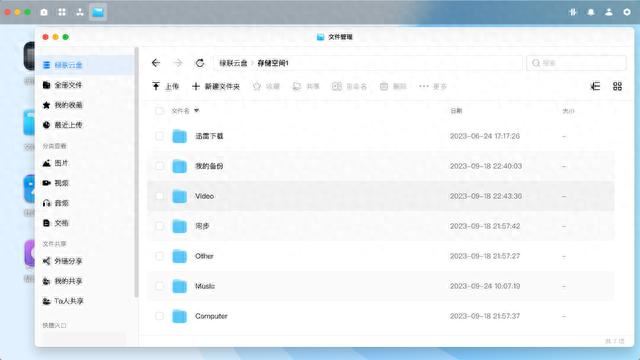
虽说一个绿联云app可以实现完整的文件管理交互,但一些和文件管理相关的进阶功能我个人建议打开。
在绿联云『网络服务』中设置一个用于本地访问的账号密码,即可开启通过本地ip管理nas,遇到一些突发网络状况,也可正常在本地使用nas。
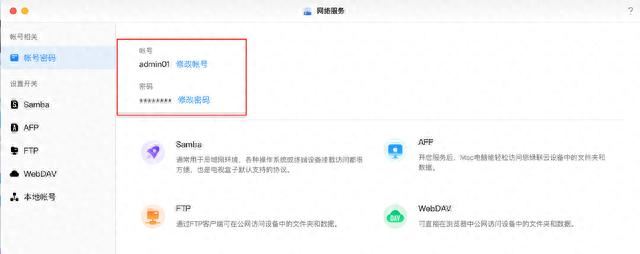


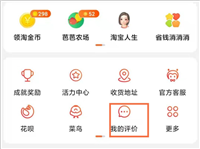
发表评论